7、调出当前组蒙版选区,切换到选框工具,把选区稍微往下移2个像素,按Ctrl+ Shift + I 反选,回到渐变底色图层,按Ctrl + J 把选区部分的色块复制到新的图层,效果如下图。

<图8>
优艾设计网_PS照片合成8、第一条光束完成的效果如下图。
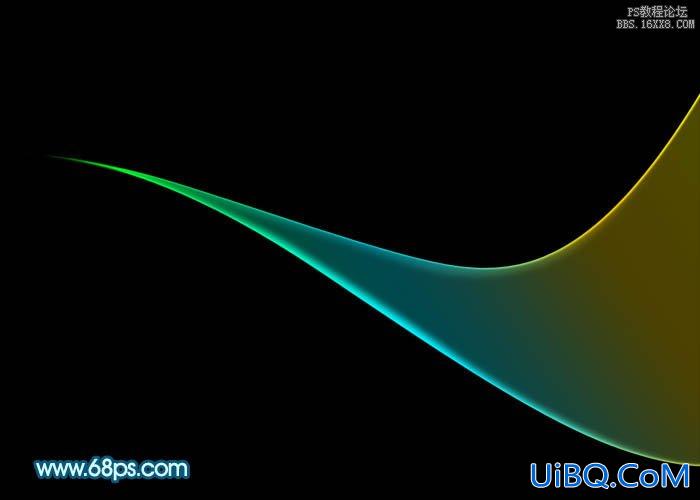
<图9>
9、选择底色渐变图层,按Ctrl+ A全选,按Ctrl + C 复制。然后新建一个组,用钢笔勾出第二条光束的轮廓,给组添加图层蒙版,如下图。
<图10>
10、在组里新建一个图层,按Ctrl+ V 把复制的底色图层粘贴进来,不透明度改为:30%,效果如下图。

<图11>
11、把当前图层复制一层,不透明度改为:100%,按住Alt键添加图层蒙版,用透明度较低的白色画笔把顶部擦出来,如下图。

<图12>
12、回到底色图层,用钢笔勾出底部边缘的高光选区,羽化4个像素后按Ctrl+ J 复制到新的图层,效果如下图。
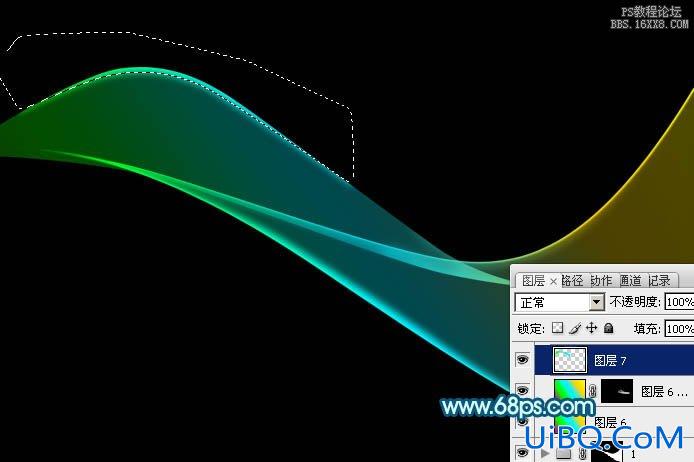
<图13>








 加载中,请稍侯......
加载中,请稍侯......
精彩评论